- Partie 1. Comment réparer mon iPhone qui ne s'éteint pas via Siri
- Partie 2. Comment réparer mon iPhone qui ne s'éteint pas lors du redémarrage forcé
- Partie 3. Comment réparer mon iPhone qui ne s'éteint pas avec iTunes
- Partie 4. Comment réparer mon iPhone qui ne s'éteint pas avec le Finder
- Partie 5. Comment réparer mon iPhone ne s'éteint pas avec la récupération du système FoneLab iOS
- Partie 6. FAQ sur la façon de réparer mon iPhone qui ne s'éteint pas
Mon iPhone ne s'éteint pas [5 principales méthodes de réparation]
 posté par Lisa Ou / 11 avril 2024 09:00
posté par Lisa Ou / 11 avril 2024 09:00 Salut les gars! J'utilisais mon iPhone pour regarder des films en ligne pendant environ 3 heures. Au début, tout allait bien jusqu'à ce que j'essaye d'éteindre mon iPhone et que l'écran ne s'éteigne pas. Mon iPhone ne surchauffe même pas, mais pourquoi ce problème s'est-il produit ? S'il vous plaît, aidez-moi à réparer mon iPhone qui ne s'éteint pas. Merci d'avance!
Certaines des raisons pour lesquelles le problème se produit sur votre iPhone sont des problèmes logiciels, notamment des bugs, des problèmes, etc. Bien qu’il n’y ait aucune raison concrète pour laquelle cela se produit, cet article vous montrera des solutions concrètes pour y remédier. Découvrez-les en faisant défiler vers le bas dans cet article.
![Mon iPhone ne s'éteint pas [5 principales méthodes de réparation]](https://www.fonelab.com/images/ios-system-recovery/my-iphone-wont-turn-off/my-iphone-wont-turn-off.jpg)

Liste de guide
- Partie 1. Comment réparer mon iPhone qui ne s'éteint pas via Siri
- Partie 2. Comment réparer mon iPhone qui ne s'éteint pas lors du redémarrage forcé
- Partie 3. Comment réparer mon iPhone qui ne s'éteint pas avec iTunes
- Partie 4. Comment réparer mon iPhone qui ne s'éteint pas avec le Finder
- Partie 5. Comment réparer mon iPhone ne s'éteint pas avec la récupération du système FoneLab iOS
- Partie 6. FAQ sur la façon de réparer mon iPhone qui ne s'éteint pas
FoneLab vous permet de fixer l'iPhone / iPad / iPod du mode DFU, du mode de récupération, du logo Apple, du mode casque, etc. à un état normal sans perte de données.
- Résoudre les problèmes de système iOS désactivés.
- Extrayez les données des appareils iOS désactivés sans perte de données.
- C'est sûr et facile à utiliser.
Partie 1. Comment réparer mon iPhone qui ne s'éteint pas via Siri
Le moyen le plus rapide de réparer l'iPhone qui ne s'éteint pas est d'utiliser Siri. Il s'agit d'une fonctionnalité de commande vocale intégrée aux versions iOS 15 de votre iPhone. Si l'iPhone n'est pas éligible pour la version iOS mentionnée, vous ne pouvez pas l'utiliser. Vous n’aurez besoin que d’un bouton physique pour faire fonctionner Siri. Voulez-vous savoir comment ? Veuillez consulter les instructions détaillées ci-dessous.
Appuyez sur votre iPhone Côté or Puissance bouton, et Siri sera activé par la suite. Veuillez placer votre bouche près de l'orateur et dire Éteindre mon iPhone, Éteindre mon iPhone. La fonctionnalité demandera une confirmation ; il vous suffit de répondre Oui.
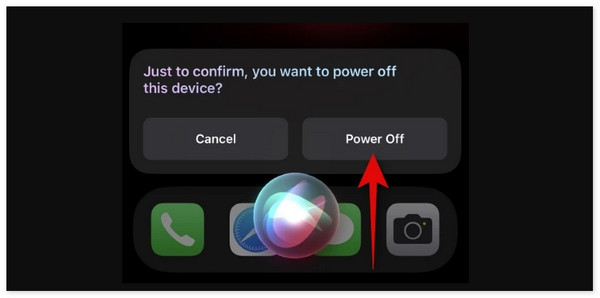
Partie 2. Comment réparer mon iPhone qui ne s'éteint pas lors du redémarrage forcé
Outre Siri, vous pouvez également bénéficier de procédures rapides en forcer le redémarrage de votre iPhone pour résoudre le problème mentionné dans cet article. Dans cette section, vous utiliserez uniquement les boutons physiques de votre iPhone comme la méthode précédente. La bonne nouvelle est que les iPhones ont des modèles différents selon les boutons, mais leurs processus sont les mêmes. Voulez-vous savoir comment forcer le redémarrage de l'iPhone ? Veuillez consulter les instructions détaillées ci-dessous que nous avons préparées pour vous.
Appuyez sur le bouton physique d'augmentation du volume et relâchez-le immédiatement après. Plus tard, utilisez la même méthode avec le bouton de réduction du volume de l'iPhone. Plus tard, veuillez appuyer sur le bouton latéral et ne le relâchez pas tant que le logo Apple n'est pas affiché à l'écran.
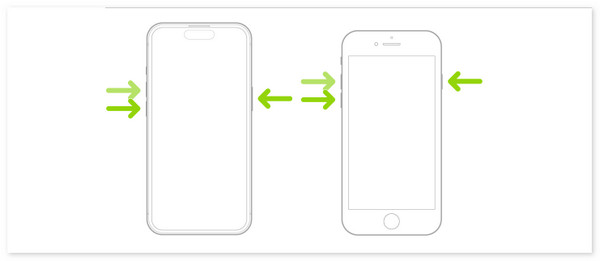
FoneLab vous permet de fixer l'iPhone / iPad / iPod du mode DFU, du mode de récupération, du logo Apple, du mode casque, etc. à un état normal sans perte de données.
- Résoudre les problèmes de système iOS désactivés.
- Extrayez les données des appareils iOS désactivés sans perte de données.
- C'est sûr et facile à utiliser.
Partie 3. Comment réparer mon iPhone qui ne s'éteint pas avec iTunes
Parfois, l'iPhone ne s'éteint pas et l'écran se fige. Si c'est le cas, vous ne pouvez rien faire sur l'écran. La meilleure façon de résoudre ce problème est d’utiliser la technique de restauration. La procédure mentionnée peut être exécutée via iTunes. Le programme mentionné n'est disponible que dans les versions antérieures des systèmes d'exploitation macOS et Windows. Vous pouvez passer à la section suivante si vous ne disposez pas des systèmes d'exploitation mentionnés. Voulez-vous savoir comment utiliser iTunes pour restaurer votre iPhone et résoudre le problème ? Veuillez consulter les étapes détaillées ci-dessous.
Étape 1Procurez-vous un câble USB pour brancher l'iPhone sur votre ordinateur. Après cela, assurez-vous que l'ordinateur a tous accès à votre iPhone. Plus tard, veuillez cliquer sur le Icône iPhone sur le côté gauche de l’interface. Plus d'options seront révélées sur le côté droit de l'écran. Veuillez cliquer sur le Résumé sur le côté gauche pour voir plus d’options.
Étape 2Veuillez choisir le Restaurer l'iPhone bouton à droite. L'outil vous montrera la boîte de dialogue de confirmation sur l'écran principal. Vous devez uniquement confirmer l'action en cochant la case Restaurer bouton en bas à droite.
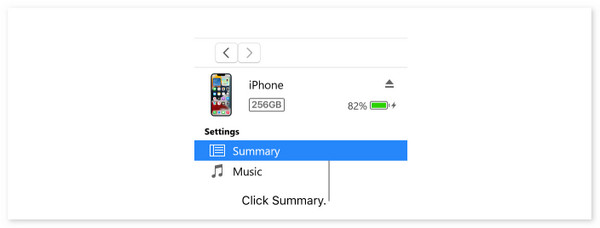
Partie 4. Comment réparer mon iPhone qui ne s'éteint pas avec le Finder
Voici l'alternative à iTunes sur la dernière version de macOS, Finder. Ils ont presque la même procédure mais ne diffèrent que par certains de leurs boutons. Voulez-vous savoir comment réparer l'iPhone qui ne s'éteint pas à l'aide du processus de restauration avec le Finder ? Veuillez consulter les étapes détaillées ci-dessous.
Étape 1Veuillez brancher l'iPhone sur votre Mac à l'aide d'un câble Lightning compatible. Après cela, cliquez sur le Icône iPhone sur le côté gauche de l’interface principale. Le programme vous montrera plusieurs options pour le processus. Veuillez cliquer sur le Général bouton parmi tous.
Étape 2Se il vous plaît cliquez sur le Restaurer l'iPhone en bas à droite et choisissez la sauvegarde la plus pertinente. Plus tard, veuillez cliquer sur le Restaurer pour confirmer l'action du processus de restauration.

Partie 5. Comment réparer mon iPhone ne s'éteint pas avec la récupération du système FoneLab iOS
Des outils tiers peuvent également réparer l'iPhone, qui ne peut pas être éteint. Parmi eux, FoneLab iOS System Recovery se démarque parce qu'il résout plus de 50 problèmes supplémentaires pour votre iPhone. La bonne nouvelle est qu’il prend en charge tous les modèles et versions d’iPhone. De plus, l'outil est très convivial car toutes ses fonctionnalités ont des noms liés à leurs fonctions. Veuillez voir plus d’informations en faisant défiler vers le bas ci-dessous.
FoneLab vous permet de fixer l'iPhone / iPad / iPod du mode DFU, du mode de récupération, du logo Apple, du mode casque, etc. à un état normal sans perte de données.
- Résoudre les problèmes de système iOS désactivés.
- Extrayez les données des appareils iOS désactivés sans perte de données.
- C'est sûr et facile à utiliser.
Étape 1Cliquez Téléchargement gratuit bouton pour avoir l’outil. Configurez-le et lancez-le ensuite. Veuillez cliquer sur le Restauration de Système iOS sur l'interface initiale et connectez l'iphone à l'ordinateur à l'aide d'un câble USB.
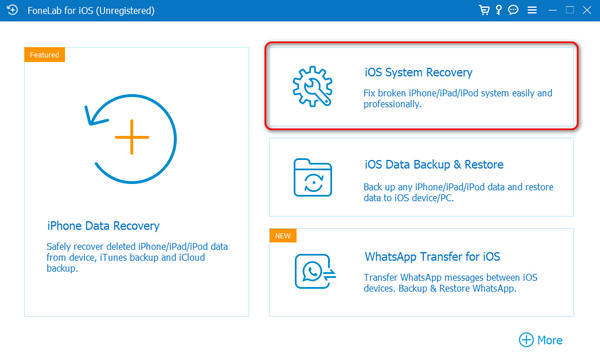
Étape 2Cliquez Accueil et choisissez le mode de réparation que vous préférez utiliser. Vous pouvez utiliser le mode standard pour éviter de perdre des données. Vous pouvez également utiliser le mode avancé, mais vous perdrez toutes les données de votre iPhone. Clique le Confirmer pour continuer.
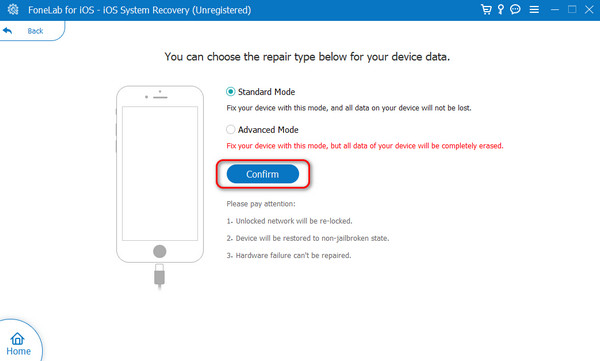
Étape 3Veuillez suivre les instructions détaillées à l'écran pour mettre l'iPhone en mode de récupération. Plus tard, cliquez sur le réparation or Optimiser bouton pour résoudre le problème.
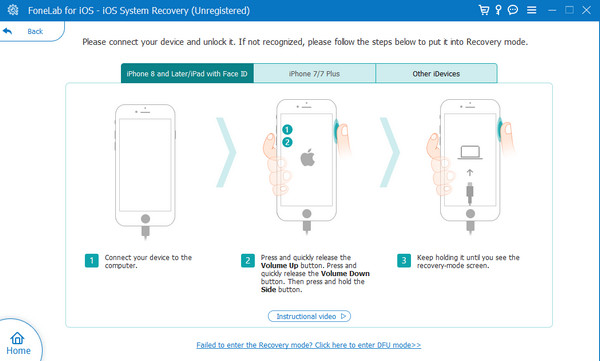
Partie 6. FAQ sur la façon de réparer mon iPhone qui ne s'éteint pas
Que faire si aucune des solutions intégrées ne fonctionne ?
Parfois, la gravité des problèmes sur votre iPhone est trop importante. Même les outils tiers, les fonctionnalités intégrées et les méthodes de dépannage ne fonctionnent pas. Si cela se produit, vous devez contacter le service client ou l'équipe d'assistance Apple pour planifier un technicien. Alternativement, vous pouvez vous rendre dans leur magasin physique pour livrer l'iPhone afin qu'ils puissent le réparer avec un montant correspondant.
Existe-t-il un moyen d'empêcher mon iPhone de rester bloqué et de ne plus s'éteindre à l'avenir ?
Oui. Il existe de nombreuses façons d'empêcher l'iPhone de rester bloqué ou de ne pas s'éteindre à l'avenir. Il vous suffit d'éviter de télécharger des applications incompatibles qui pourraient affecter leurs performances. Vous devez également vous assurer que la version logicielle de votre iPhone est à jour.
C'est ainsi que vous réparez un iPhone qui ne peut pas être éteint. Cet article présente les 5 principales procédures que vous pouvez utiliser pour le problème mentionné. De plus, vous verrez le meilleur outil pour y remédier, à savoir FoneLab iOS System Recovery. Veuillez laisser vos questions dans la section commentaires ci-dessous si vous en avez. Merci!
FoneLab vous permet de fixer l'iPhone / iPad / iPod du mode DFU, du mode de récupération, du logo Apple, du mode casque, etc. à un état normal sans perte de données.
- Résoudre les problèmes de système iOS désactivés.
- Extrayez les données des appareils iOS désactivés sans perte de données.
- C'est sûr et facile à utiliser.
